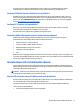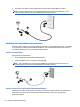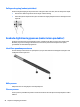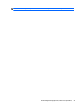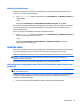User Guide - Windows 10
2. Anslut den andra änden av kabeln till den digitala visningsenheten.
3. Om du trycker på f4 alternerar datorns skärmbild mellan fyra visningslägen:
●
Endast datorskärm: Skärmbilden visas endast på datorn.
●
Dubblettläge: Samma skärmbild visas samtidigt på både datorn och den externa enheten.
●
Utökat läge: Skärmbilden visas fördelad över både datorn och den externa enheten.
●
Endast sekundär skärm: Skärmbilden visas endast på den externa enheten.
Varje gång du trycker på f4 ändras visningsläget.
OBS! För bästa resultat, särskilt om du väljer alternativet "Utökat läge", ska du höja
skärmupplösningen på den externa enheten enligt följande. Skriv kontrollpanel i sökrutan i
aktivitetsfältet, välj Kontrollpanelen, välj Utseende och anpassning. Under Bildskärm väljer du Ändra
bildskärmsupplösning.
Identifiera och ansluta till kabelanslutna bildskärmar med MultiStream Transport
Med MultiStream Transport (MST) kan du ansluta flera trådbundna bildskärmar/visningsenheter till datorn
genom att ansluta till VGA- eller DisplayPort-portarna på datorn och till VGA- eller DisplayPort-portarna på
en hubb eller en extern dockningsstation. Du kan ansluta på flera olika sätt, beroende på vilken typ av
grafikkort som är installerat på datorn och om din dator har en inbyggd hubb. Gå till Enhetshanteraren för att
ta reda på vilken maskinvara som finns installerad på datorn.
▲
Skriv enhetshanteraren i sökrutan i aktivitetsfältet och välj sedan appen Enhetshanteraren. En
lista över alla enheter som har installerats på datorn visas.
Ansluta bildskärmar till datorer med Intel-grafikkort (med en extra hubb)
OBS! Du kan ansluta upp till tre bildskärmar/visningsenheter med ett Intel-grafikkort och en extern hubb.
Följ dessa steg för att konfigurera flera bildskärmar/visningsenheter:
1. Anslut en extern hubb (köps separat) till DisplayPort på datorn med en DP-till-DP-kabel (köps separat).
Kontrollera att hubbens nätadapter är ansluten till nätström.
2. Anslut dina externa bildskärmar till VGA-portar eller DisplayPorts på hubben.
3. När Windows upptäcker att en bildskärm har anslutits till DP-hubben visas dialogrutan DisplayPort
Topology Notification (Meddelande om DisplayPort-topologi). Klicka på lämpligt alternativ för att
konfigurera dina bildskärmar. Vid användning av flera bildskärmar kan du välja Dubblett, vilket speglar
datorskärmen på alla aktiverade bildskärmar/visningsenheter, eller Utöka, vilket utökar
bildskärmsbilden så att den täcker alla aktiverade bildskärmar/visningsenheter.
30 Kapitel 5 Underhållningsfunktioner